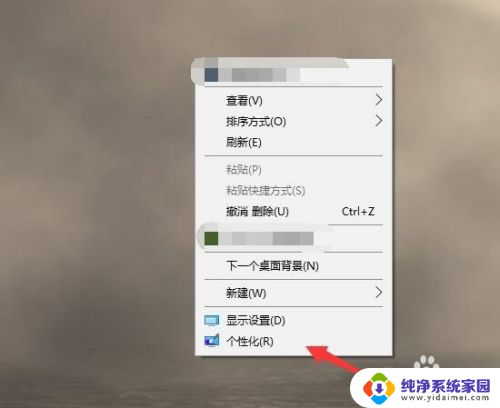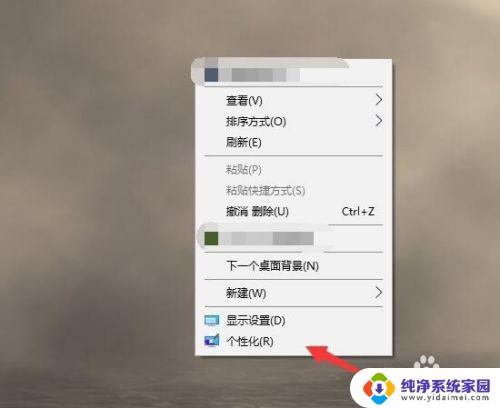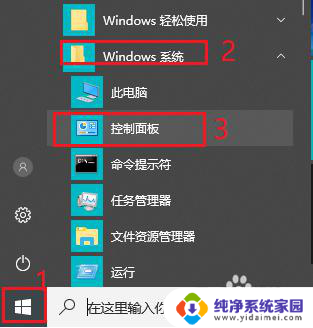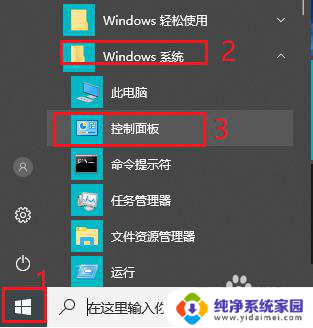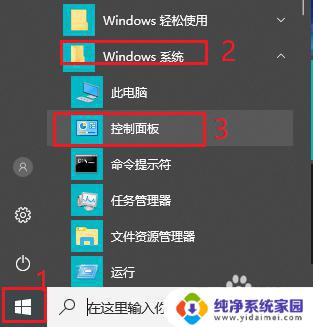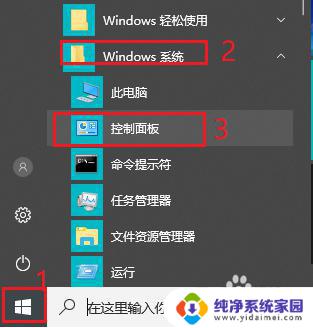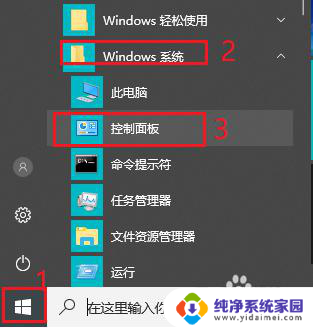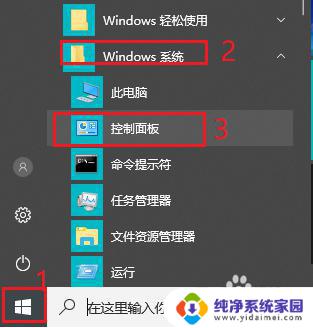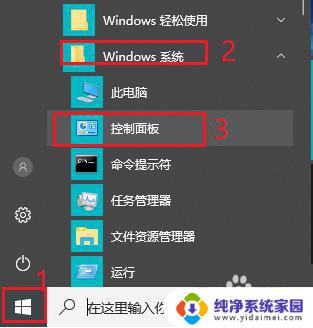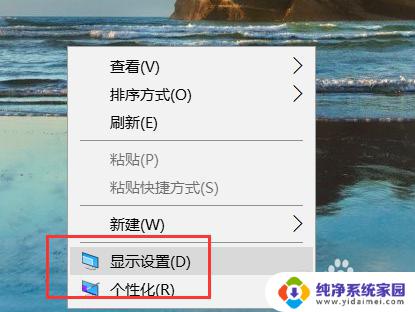win10 关闭自动锁屏 win10取消电脑自动锁屏的方法
更新时间:2023-12-04 08:55:05作者:jiang
在日常使用电脑的过程中,有时我们会感到困扰的一件事就是自动锁屏的问题,特别是在处理一些长时间任务的时候,频繁的解锁屏幕不仅会打断工作流程,还会降低工作效率。幸运的是针对Windows10系统,我们可以通过简单的设置来取消电脑的自动锁屏功能,从而更好地提升工作效率。接下来我们将介绍一些有效的方法来关闭Win10的自动锁屏功能,让我们的电脑使用更加便捷和高效。
具体方法:
1.打开控制面板。
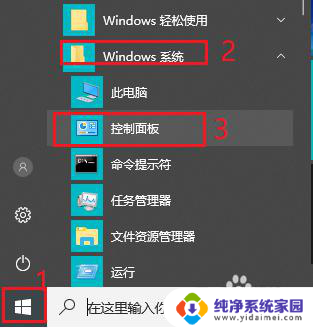
2.将查看方式改为“大图标”。
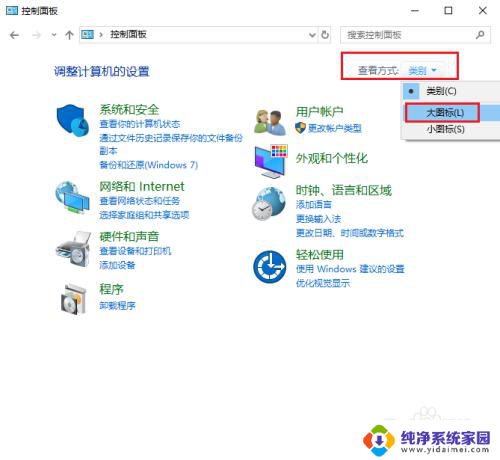
3.点击“电源选项”。
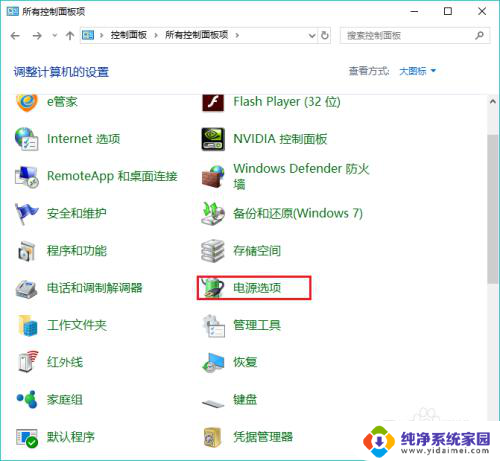
4.点击左侧“更改计算机睡眠时间”。
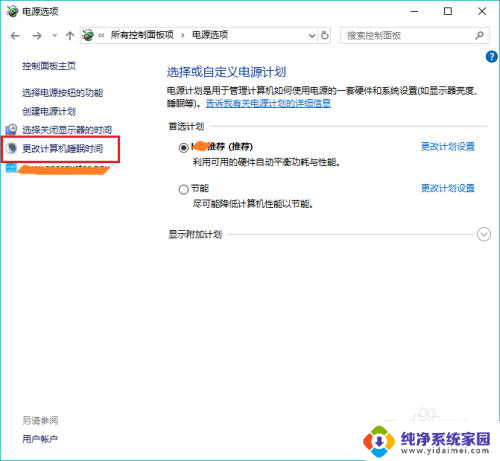
5.更改“使计算机进入睡眠状态”时间为“从不”。
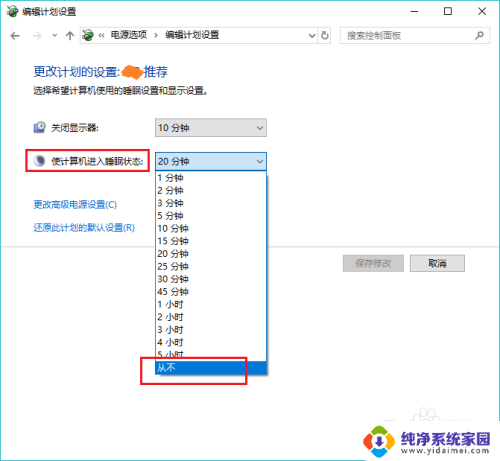
6.点击“保存修改”。win10电脑就不再会自动锁屏啦。
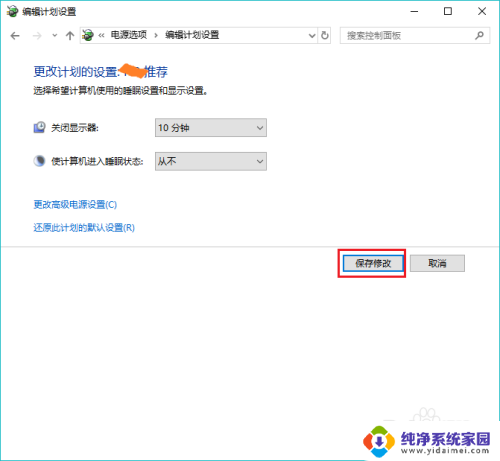
以上就是关于win10 关闭自动锁屏的全部内容,如果你也遇到了相同的情况,可以按照以上方法来解决。